
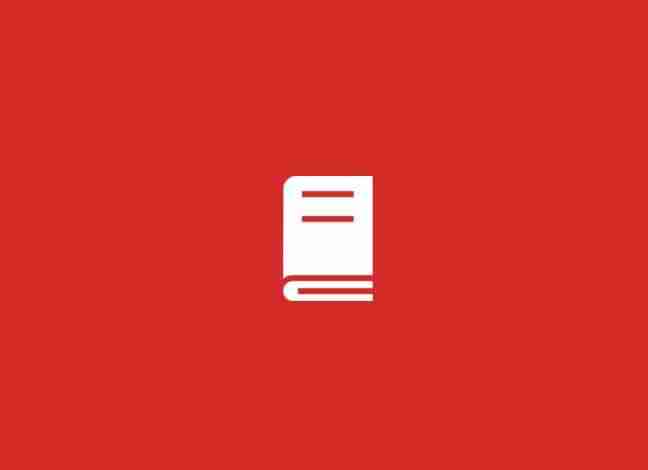
Si sueles visitar blogs que cuentan con un lenguaje muy, pero que muy técnico, habrás visto que lo normal es que cuenten con un glosario. ¿Qué es un glosario? Pues un glosario es una sección de la web en la que se recopilan términos fuera de nuestro diccionario común, ordenados alfabéticamente y en el que clicando sobre ellos podemos consultar su significado.
En este artículo te mostraremos cómo crear un glosario en WordPress. Será un glosario muy especial puesto que, además de contar con su propia página en la que podremos navegar por iniciales, podremos mostrar un tooltip en páginas y en posts para que el usuario no tenga que desplazarse a dicha página para saber qué significa dicha palabra en concreto.
¿Te interesa lo que te estoy contando? Pues vamos a ver cómo añadir un glosario en WordPress mediante un plugin sencillo.
Lo primero que tienes que hacer es instalar y activar el plugin CM Tooltip Glossary. Para ello, ve a la sección Plugins del backoffice de tu WordPress y selecciona la opción de Añadir Nuevo. En la página de Añadir Nuevo Plugin, busca el plugin que queremos instalar haciendo uso del campo de búsqueda que se sitúa en la parte superior derecha de la página.
Teclea el nombre del plugin (que como te hemos indicado es «CM Tooltip Glossary») y presiona ENTER para iniciar la búsqueda. Si has seguido los pasos al pie de la letra, este plugin te debería aparecer como el primer resultado de la búsqueda. Instálalo y actívalo para poder utilizarlo.
Una vez activado, el plugin automáticamente te redireccionará hacia su página de configuración. En dicha página verás que, para poder utilizarlo, tendrás que registrar la copia para tu dirección de correo (la cual puedes modificar) y para tu sitio web. Hazlo y prosigamos hasta el siguiente paso.
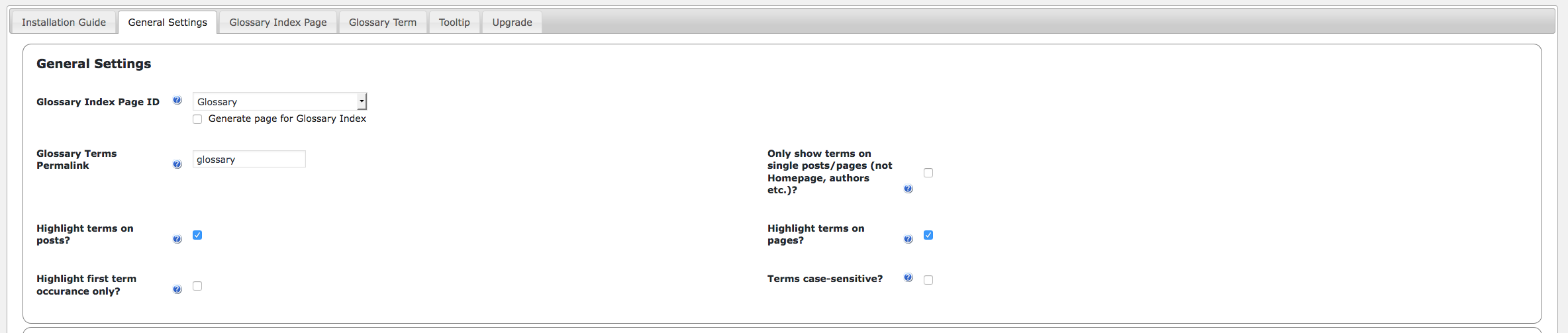
Ahora sí que podemos configurar el plugin según nuestros menesteres. Comencemos por la pestaña General Settings en la que debemos asignar la página en la que queremos mostrar nuestro glosario, así como el permalink de la misma. Por defecto, el plugin crea una página llamada Glossary para ello, pero si queremos que el glosario se muestra en otra página distinta, solamente tendremos que seleccionarla en el desplegable.
En esta pestaña también podemos decidir si queremos que los tooltips únicamente se muestren en el detalle del post y de las páginas y no en los archivos, categoteías y portadas en la opción Only show terms on single posts/pages (not Homepage, authors etc.)?, si queremos que resalten los términos que agreguemos a nuestro glosario en los posts con la opción Highlight terms on posts?, si queremos que resalten los términos que agreguemos a nuestro glosario en las páginas con la opción Highlight terms on pages? e incluso que solo resalte la palabra la primera vez que aparezca marcando la opción Highlight first term occurance only?. Una vez tengas todo definido, no olvides pulsar el botón Guardar Cambios.
En la pestaña Glossary Index podemos definir otras funciones como que los enlaces de dicha página tengan un estilo diferente al habitual marcado la opción Style glossary index page differently?. Otra opción que te puede interesar es la de abrir la definición del término en una ventana nueva que está dentro de la pestaña Glossary Term en Open glossary term page in a new windows/tab?.
Te recomiendo que eches un vistazo a todas las opciones de personalización que te ofrece el plugin y que son muchas. Si desconoces de qué trata alguna de estas funciones, solamente tienes que pasar el ratón encima del símbolo de interrogación que hay al lado de cada campo, y el plugin te brindará una explicación extensa para que puedas solventar tus dudas.
Cuando hayamos configurado el plugin tendremos que empezar a insertar términos en nuestro glosario, así que ve CM Tooltip > Add new.
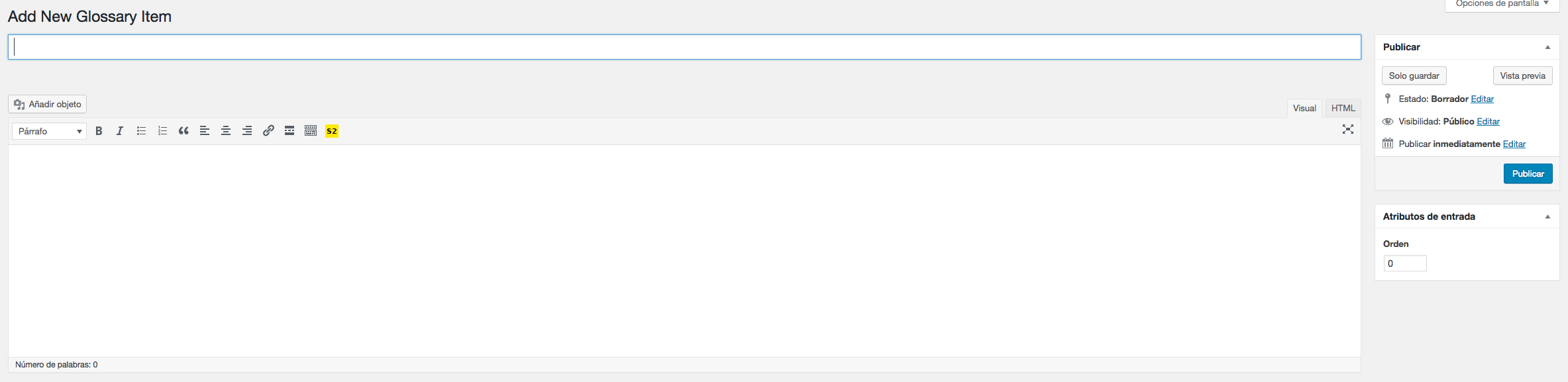
Es muy sencillo, únicamente debes ingresar el término en el campo Título y su descripción en donde solemos introducir el cuerpo de nuestros posts y páginas. Una vez lo tengas, pulsamos el botón Publicar para agregar el término a nuestro glosario. ¡Y ya está!! Así de sencillo.
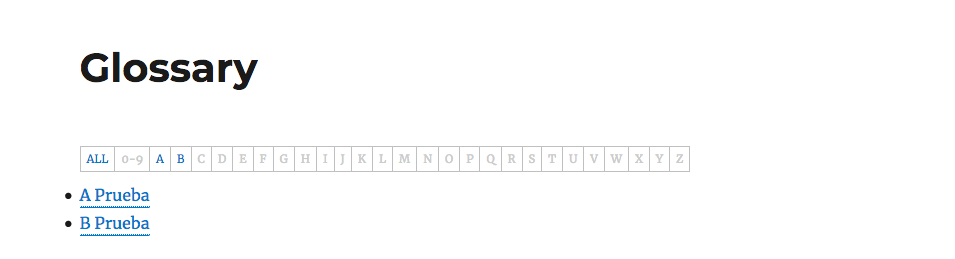
Puedes añadir tantos términos como quieras y se insertarán automáticamente en el glosario ordenados alfabéticamente.
Y hasta aquí nuestro artículo sobre cómo añadir un glosario en WordPress. Espero que te haya gustado y, si te ha resultado útil, no dudes en compartirlo en redes sociales. ¡Nos leemos!
Book by Creative Stall from the Noun Project
